Bài hướng dẫn sử dụng dưới đây sẽ giúp bạn nhanh chóng làm chủ và trải nghiệm tốt hơn với vivo V25 series mới nhất này, bạn sẽ dễ dàng hơn trong việc sử dụng điện thoại từ những bước cơ bản nhất.
Nếu bạn vừa sở hữu cho mình vivo V25e, vivo V25 hoặc vivo V25 Pro 5G, những mẹo dưới đây sẽ giúp bạn tiếp cận chiếc điện thoại của mình một cách nhanh nhất khi bạn không có nhiều kinh nghiệm sử dụng hệ điều hành Android hoặc phiên bản FunTouch OS 12 mới nhất.
Bạn đang đọc: Hướng dẫn sử dụng cơ bản vivo V25 series
1. Kết nối Wi-Fi
Kết nối với mạng Wi-Fi là một trong những bước không thể bỏ qua trên mọi smartphone thời điểm hiện tại. Để kết nối vào một Wi-Fi trên vivo V25 series, bạn vào Cài đặt> Mạng và internet> Wi-Fi và bật lên, sau đó chọn Wi-Fi mà bạn muốn kết nối, tiến hành nhập mật khẩu và chọn kết nối để hoàn tất.
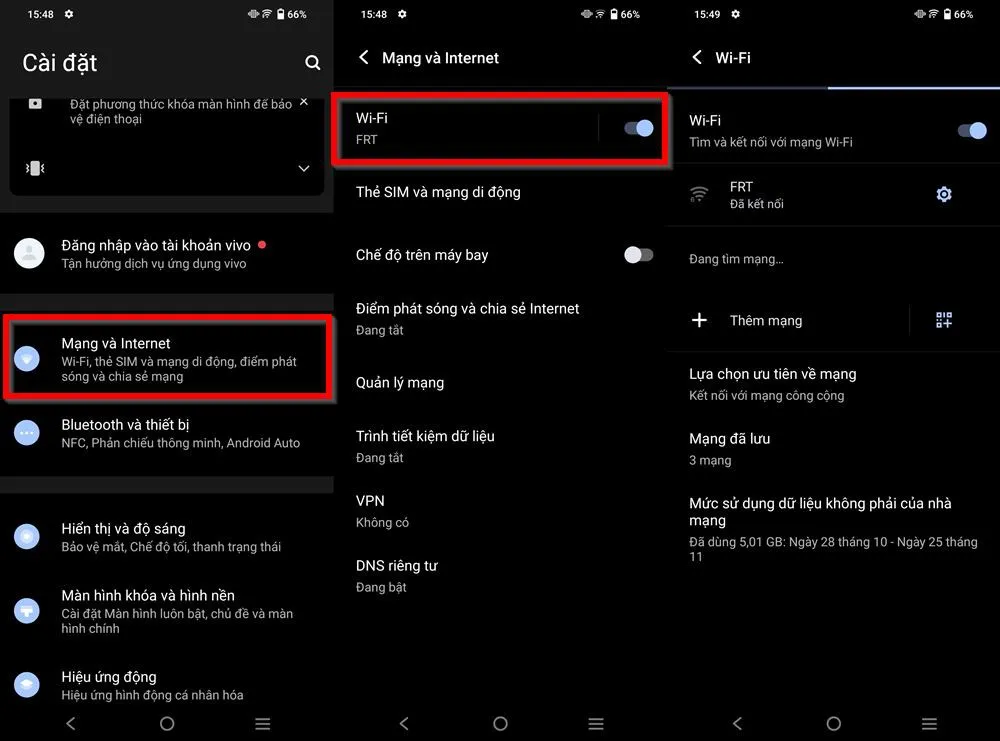
Giờ đây, bạn có thể dễ dàng sử dụng Internet trên chiếc điện thoại này để lướt web, xem phim hay chơi game thỏa thích.
2. Chia sẻ Wi-Fi cho người khác
Bạn cũng có thể chia sẻ Wi-Fi bạn đang kết nối cho người khác một cách dễ dàng bằng mã QR trên vivo V25 series, người được chia sẻ không cần phải nhập password rườm rà, chỉ cần quét mã QR để kết nối.
Vào Wi-Fi ở mục Mạng và internet, chạm vào Wi-Fi đang kết nối và chọn mục Chia sẻ, lúc này mã QR chia sẻ sẽ hiện lên, bạn chỉ cần quét mã vạch trên điện thoại cần chia sẻ để kết nối. Thật đơn giản đúng không nào?
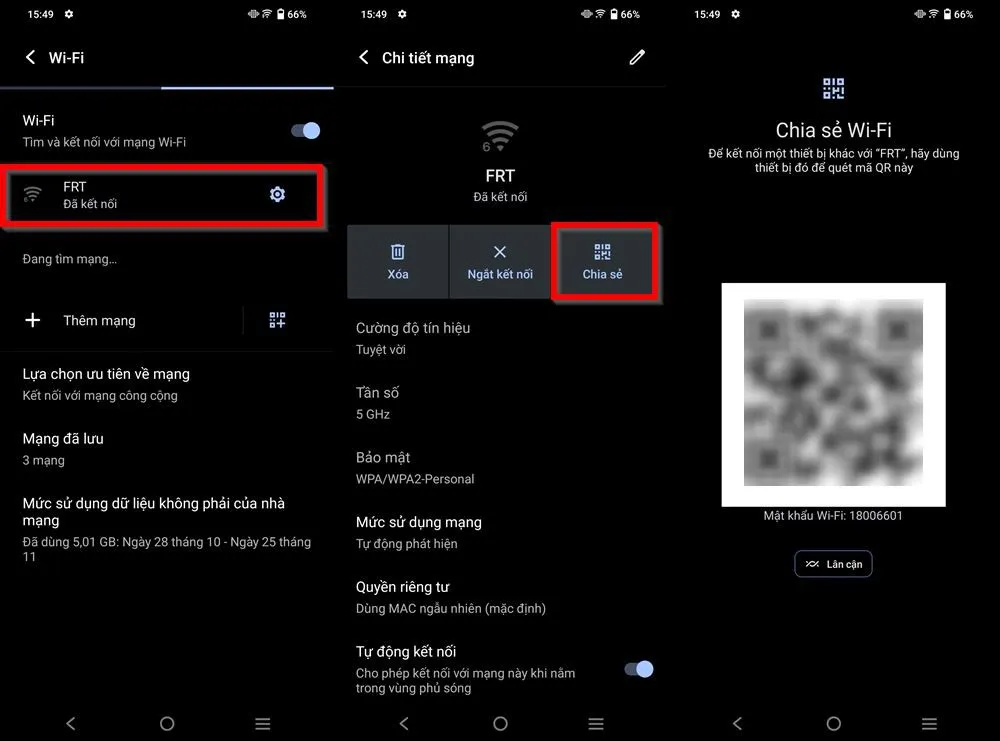
3. Bật chia sẻ dữ liệu
Để bật chia sẻ dữ liệu mạng di động, bạn hãy truy cập vào Mạng và internet trong Cài đặt, sau đó chọn Điểm phát sóng và chia sẻ internet, chọn vào Điểm phát sóng Wi-Fi và bật nó lên. Ở bên dưới, bạn có thể thiết lập tên điểm truy cập, chia sẻ mã QR, giới hạn dữ liệu sử dụng một lần.
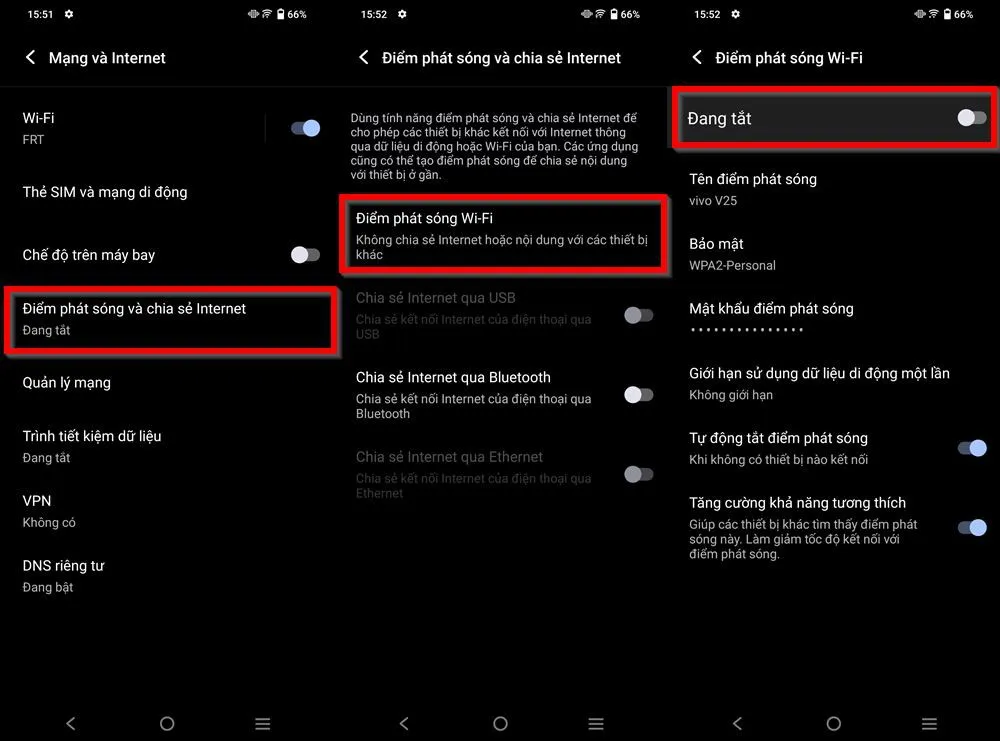
4. Chế độ tối
Ở thời điểm hiện tại, chế độ tối hầu như có sẵn trên hầu hết điện thoại thông minh từ giá rẻ đến cao cấp, giúp cho người dùng có thể điều chỉnh và giảm bớt ánh sáng trắng trên màn hình. Để bật tính năng này trên chiếc điện thoại nhà vivo, bạn vào Hiển thị và độ sáng trong Cài đặt, sau đó chọn mục Giao diện tối để kích hoạt, vậy là xong.
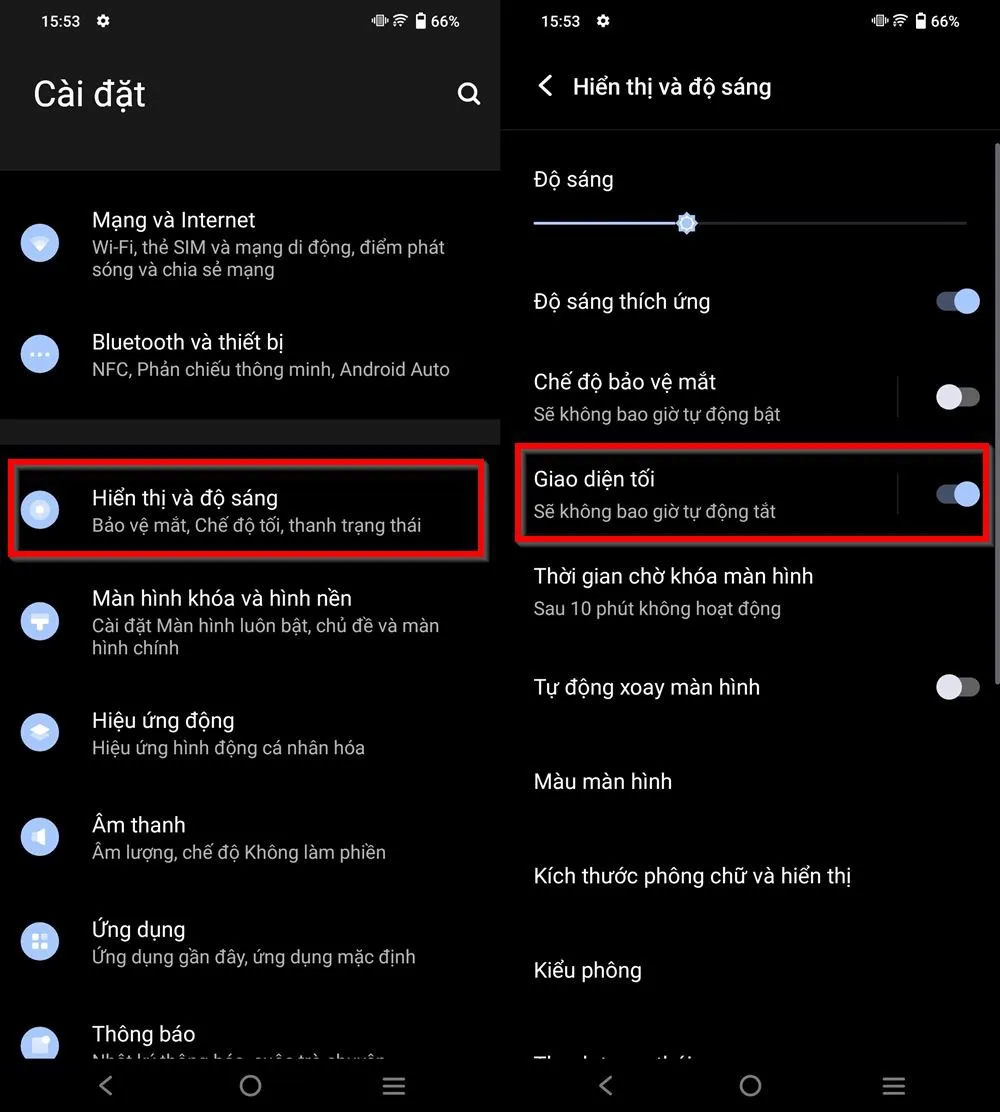
5. Điều chỉnh tốc độ làm mới
Với tốc độ làm mới lên đến 90Hz và 120Hz được tích hợp, máy sẽ mang đến một trải nghiệm hình ảnh mượt mà và sắc nét hơn bao giờ hết. Tuy nhiên, ban đầu máy sẽ đặt tự động và bạn có thể thay đổi bằng cách truy cập vào Cài đặt> Hiển thị và độ sáng> Tốc độ làm mới màn hình, sau đó chọn 90Hz hoặc 120Hz tùy theo thiết bị để thiết lập.
Tìm hiểu thêm: Đây là cách lấy link Instagram của mình hoặc người khác có thể bạn đang cần
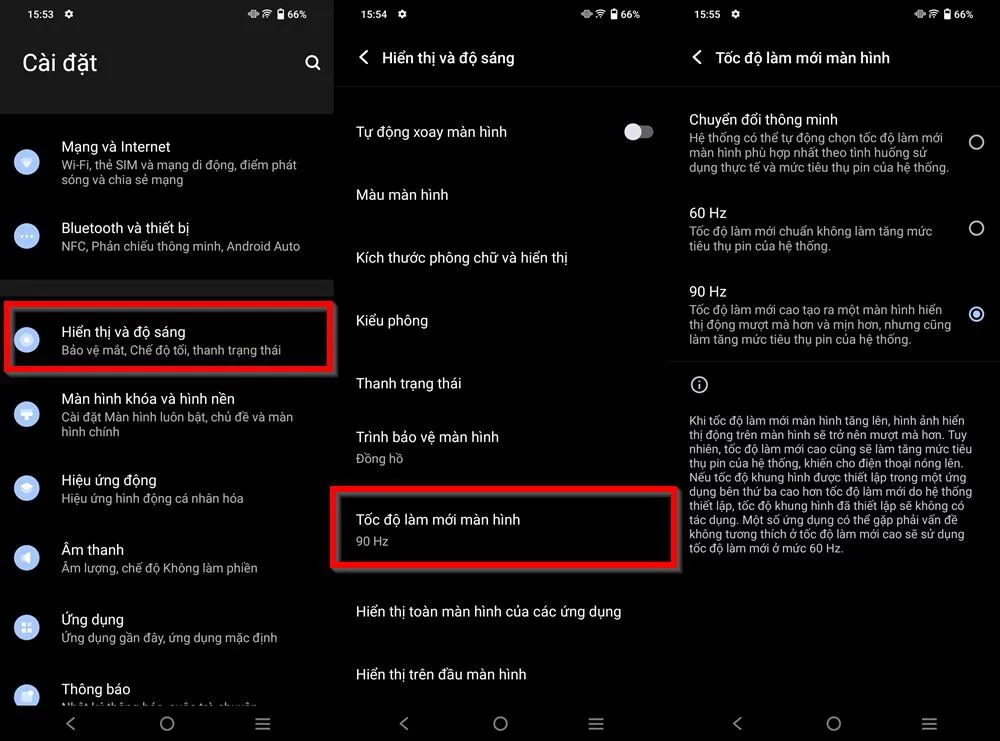
Lưu ý: Mắt thường sẽ không thể nhận ra được điểm khác biệt giữa 60Hz, 90Hz và 120Hz, tuy nhiên bạn sẽ nhận ra khi trải nghiệm những trận game và video giải trí.
6. Chụp ảnh màn hình
Trên giao diện FunTouch OS 12 dựa trên Android 12, sẽ có hai cách để chụp lại ảnh màn hình. Bạn hãy truy cập vào Cài đặt> Lối tắt và trợ năng> Chụp màn hình, sau đó bạn chỉ cần bật mục Trượt ba ngón tay xuống để chụp ảnh màn hình để kích hoạt cách thứ 2. Trong khi đó, cách thứ nhất đã được hệ thống bật sẵn.
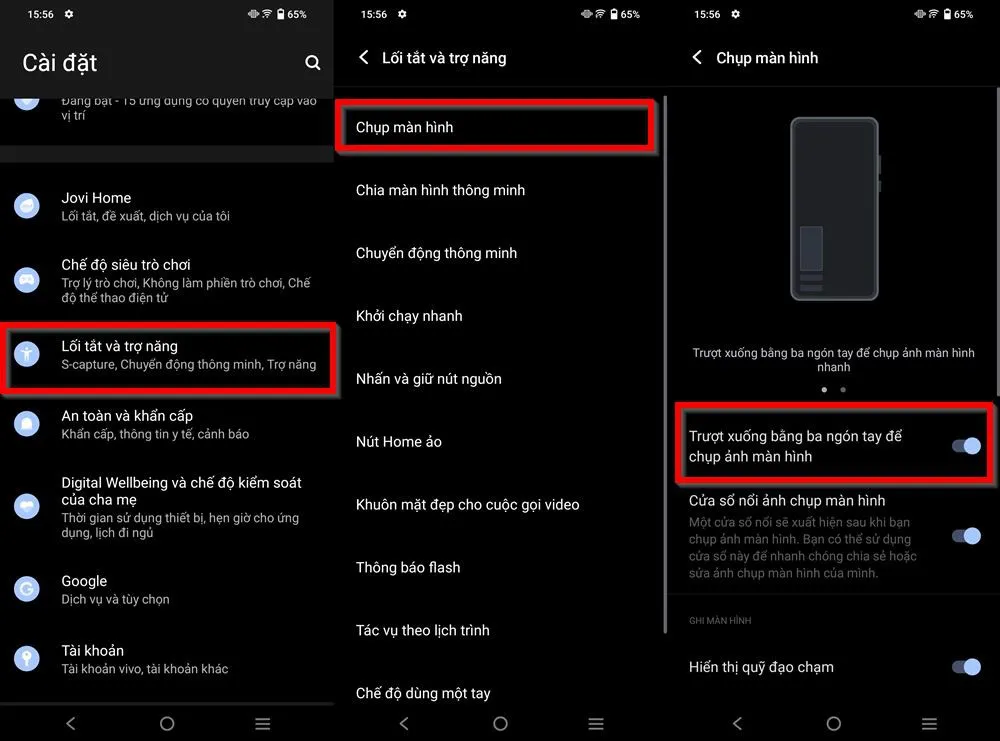
7. Cài đặt vân tay
Việc bảo mật thông qua vân tay cho chiếc smartphone là không thể thiếu, và vivo V25 series được tích hợp cảm biến vân tay dưới màn hình vô cùng thông minh và tiện lợi. Để cài đặt, bạn vào Bảo mật> Vân tay, sau đó làm theo hướng dẫn và tiến hành quét dấu vân tay mẫu.
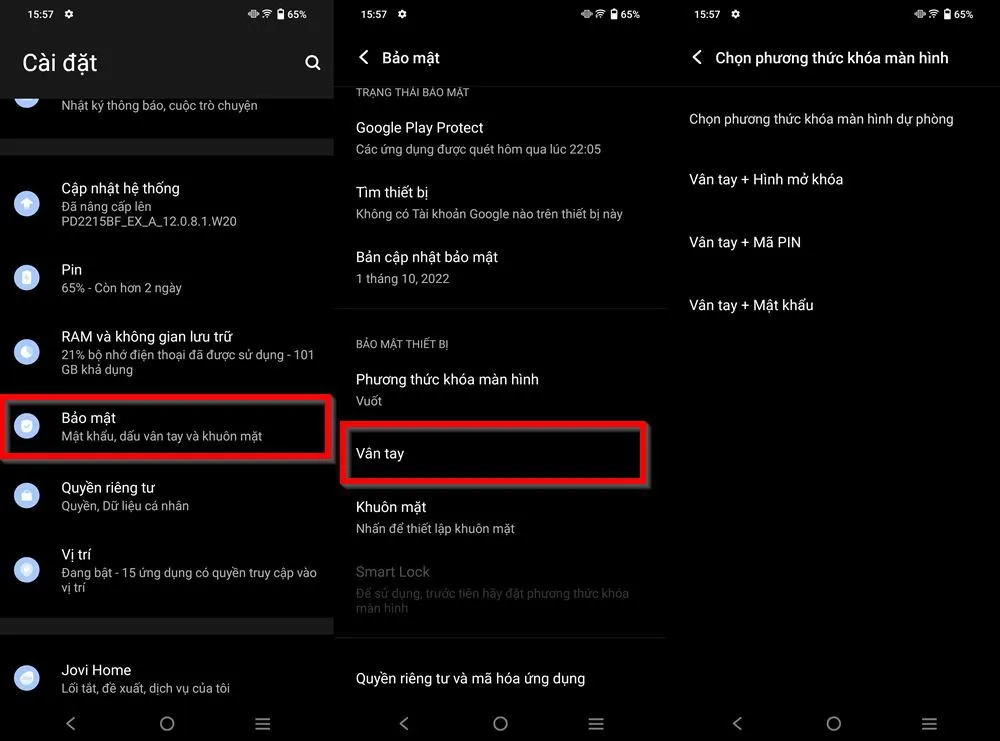
8. Quản lý pin
Truy cập vào Pin trong Cài đặt để quản lý pin hiệu quả nhất trên chiếc vivo V25 series. Tại đây, bạn có thể kích hoạt trình tiết kiệm pin khi cần thiết, quản lý tiêu thụ pin và mức sử dụng sau khi sạc… Bạn cũng có thể vào mục Mức sử dụng pin để quản lý các tác vụ sử dụng cực hữu ích.
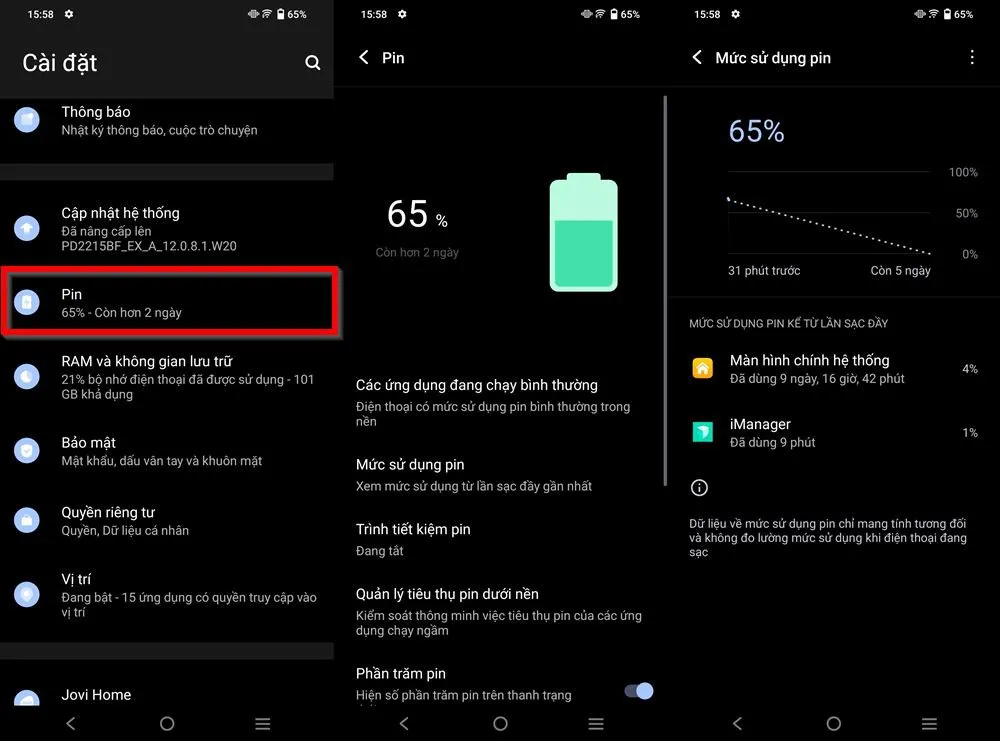
9. Kiểm tra bản cập nhật phần mềm
Các bản cập nhật hệ thống nhằm sửa lỗi và nâng cấp sẽ vô cùng có ích với bạn, đừng bỏ qua chúng. Hãy vào Cập nhật hệ thống trong Cài đặt, trường hợp có bản cập nhật mới thì bạn nên tải xuống và cài đặt nhé.
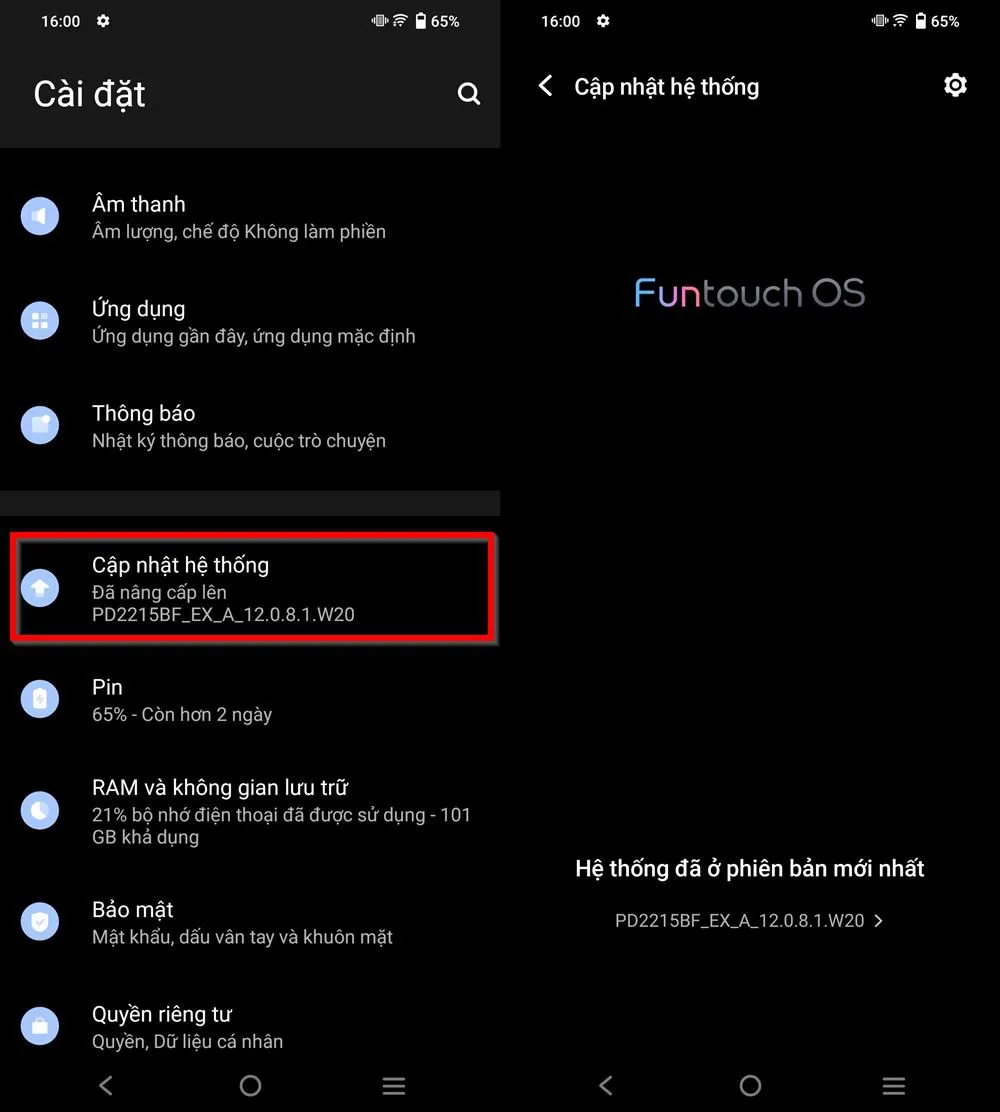
>>>>>Xem thêm: Các bước cắm dây mạng vào laptop để thực hiện kết nối mạng có dây bạn cần biết
Lưu ý: Việc kiểm tra và tải xuống bản cập nhật cần phải có kết nối Wi-Fi.
Với 9 hướng dẫn trên đây, bạn sẽ nhanh chóng làm chủ chiếc vivo V25 series và sau đó dễ dàng trải nghiệm siêu phẩm này. Đừng quên cho biết ý kiến bên dưới bạn nhé.

